虛擬內存是計算機系統內存管理的一種技術。許多用戶會通過虛擬內存來提升系統的運行速度。但是如果用戶不需要使用虛擬內存要怎麼辦。本文就和大家分享在Win7系統中禁用虛擬內存的步驟。
1、打開“開始”,然後選擇“計算機”選項,鼠標右鍵單擊“計算機”再選中“屬性”。這時候會彈出一個系統信息窗口,在裡面直接單擊左側的 “高級系統設置”。
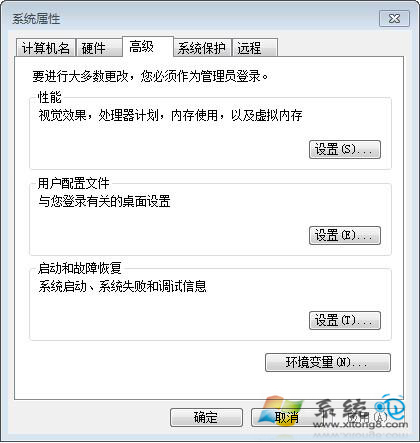
2、系統屬性窗口裡面選擇“高級”選項,然後單擊“性能”下方的“設置”按鍵。找到“性能選項”窗口,接著選中裡面的 “高級”選項卡,再單擊“更改”按鈕。
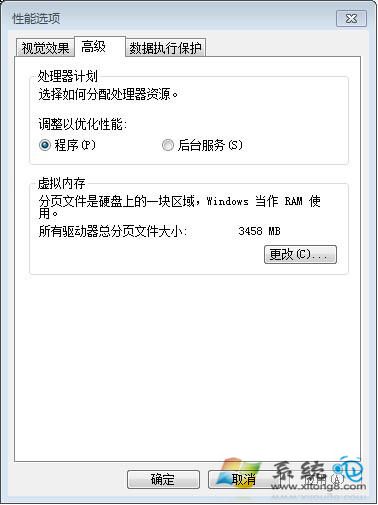
3、“虛擬內存”窗口裡面直接把 “自動管理所有驅動器分頁文件大小” 取消,再選擇要刪除的磁盤分頁文件,選中“無分頁文件”選項,單擊“設置”。
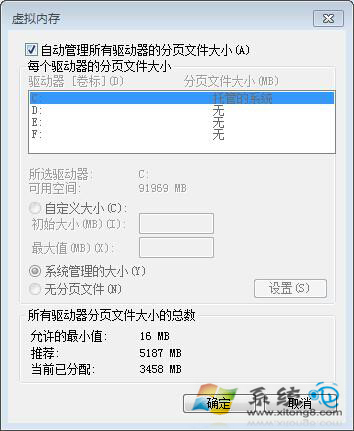
4、這時候就會彈出來一個“系統屬性“的提示窗口,直接單擊”是“就可以了。
5、把驅動器裡面的分頁文件全部刪除,這時候就會顯示驅動器分頁是“無“,再單擊”確定“。
6、虛擬內存刪除好了,然後就重啟系統,查看一下裡面的虛擬內存,發現已經都被清除了,驅動器總分頁的文件大小顯示的是0MB,這樣就能夠更好的將一些磁盤空間釋放出去。
上述就是在Win7系統中禁用虛擬內存的步驟。有需要的用戶只要使用以上方法就可禁用虛擬內存了。